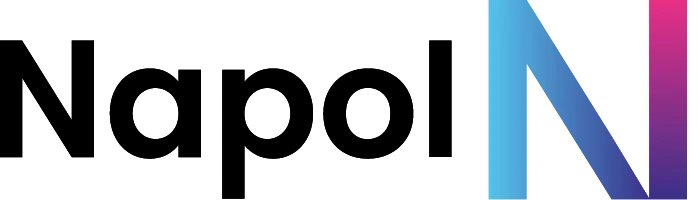Introduction
Paramétrage rédaction
Campagne
Article de blog
📝 Éditeur d’article de blog : Personnalisez et finalisez votre contenu
Bienvenue dans l’éditeur d’article de blog ! C’est ici que vous allez pouvoir personnaliser, ajuster et finaliser vos articles avant leur publication. Cet espace est conçu pour rendre votre travail de création de contenu simple, efficace et intuitif.
🚪 Accéder à l’éditeur
Pour accéder à vos articles :
1️⃣ Cliquez sur le menu → Création article de blog → Éditeur.
2️⃣ Vous pouvez également retrouver vos derniers articles via l’historique en bas de la page.
⚠️ Attention : L’historique ne prend en compte que les articles non intégrés à une campagne.
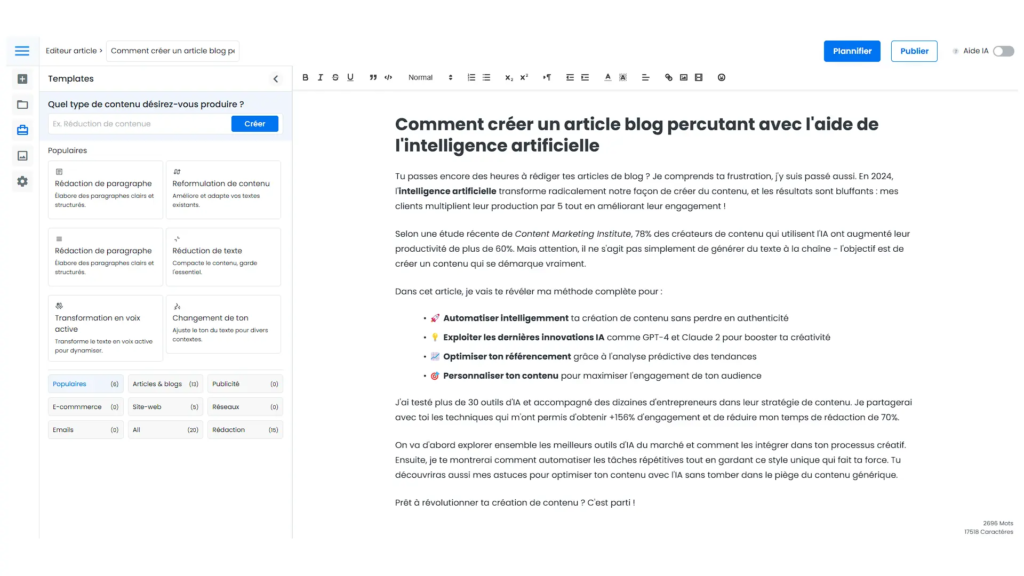
📂 Navigation dans l’éditeur
Sur le côté gauche de l’éditeur, plusieurs onglets sont disponibles pour gérer vos articles :
- ➕ Ajouter un article : Créez un nouvel article à partir de zéro.
Cet onglet vous permet de créer un nouvel article à partir de zéro.
- Cliquez sur le bouton ➕ Ajouter un article pour démarrer une nouvelle rédaction.
- Vous pourrez alors définir le sujet, structurer le contenu et personnaliser l’article dès le début.
- Cette fonctionnalité est idéale si vous souhaitez créer un contenu entièrement personnalisé sans utiliser les suggestions générées automatiquement.
Astuce : Utilisez cet onglet lorsque vous avez déjà une idée précise du contenu ou une stratégie de publication spécifique en tête.
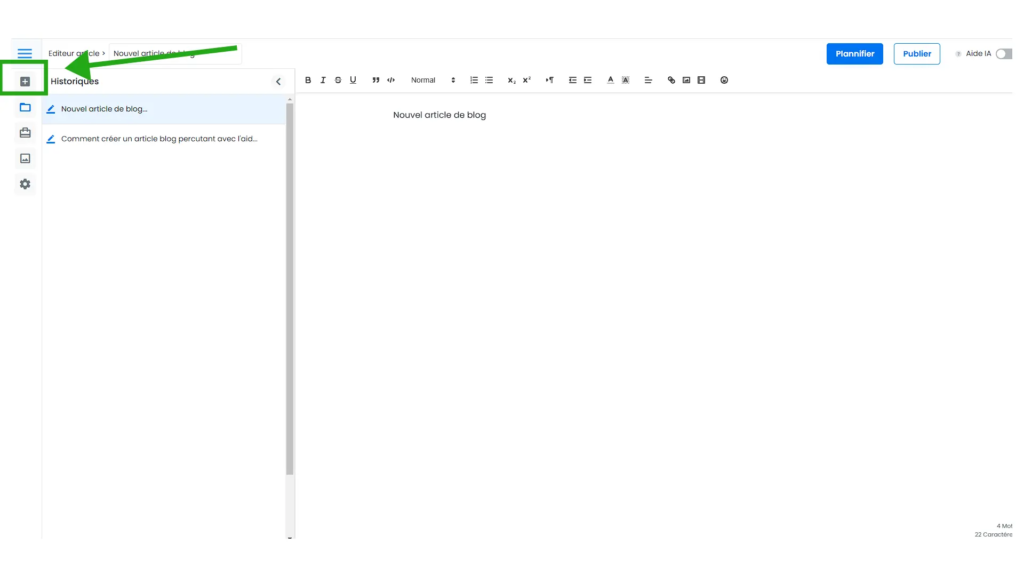
📁 Historique des articles
Cet onglet vous permet de retrouver facilement vos articles récemment générés, à l’exception de ceux déjà intégrés dans une campagne.
Fonctionnalités clés :
- 📅 Liste des articles récents : Accédez rapidement à vos dernières créations.
- ✍️ Continuer l’édition : Cliquez sur un article pour le modifier directement dans l’éditeur.
- ❌ Exclusion des campagnes : L’historique affiche uniquement les articles indépendants, non liés à une campagne en cours.
Pourquoi utiliser l’historique ?
- Pour reprendre rapidement une rédaction inachevée.
- Pour réutiliser ou retravailler un contenu déjà créé.
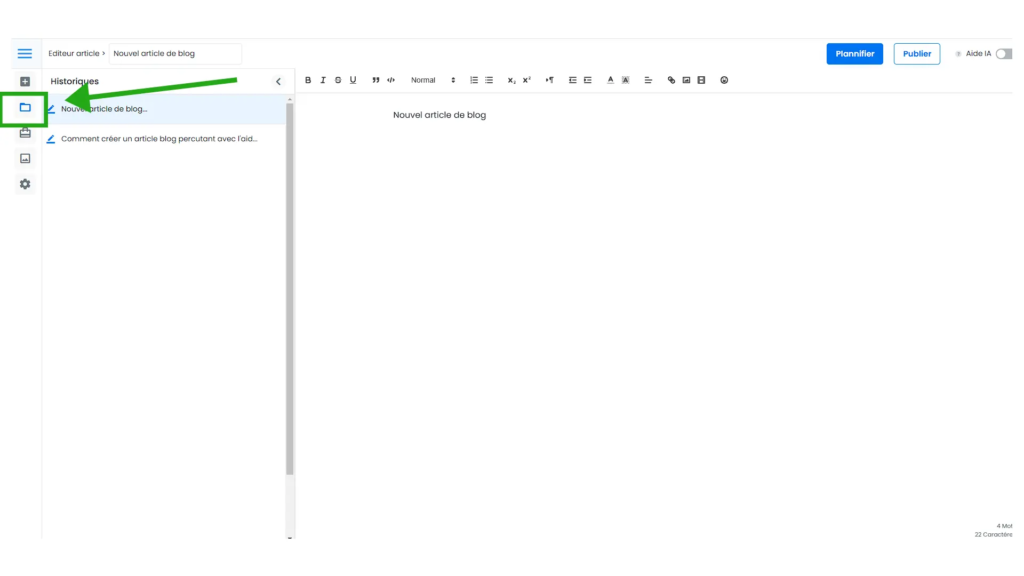
📑 Templates
Les templates sont des modèles d’articles pré-conçus qui vous permettent de gagner du temps et d’accélérer votre processus de création.
💡 À quoi servent-ils ?
- Ils offrent des structures adaptées à différents formats (guides, articles, listes, etc.).
- Ils vous aident à organiser vos idées et à structurer vos articles plus rapidement.
Les templates.
👉 cliquez ici : En savoir plus sur les Templates
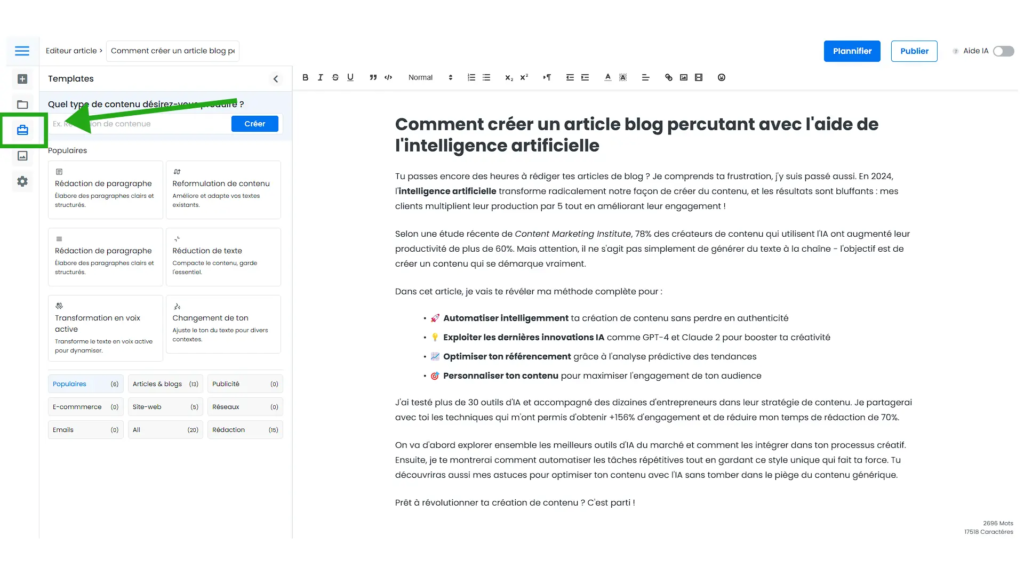
🖼️ Image mise en avant
Cette section vous permet de définir une image principale pour illustrer votre article sur WordPress.
🔍 Comment l’ajouter ?
1️⃣ Cliquez sur Image mise en avant.
2️⃣ Téléchargez une image depuis votre ordinateur ou choisissez une image générée automatiquement.
3️⃣ L’image apparaîtra en tant que visuel principal sur votre site WordPress.
Pourquoi c’est essentiel ?
- Elle attire l’attention et améliore l’engagement visuel.
- Elle est visible lors du partage de votre article sur les réseaux sociaux.
- Elle contribue à renforcer l’identité visuelle de votre contenu.
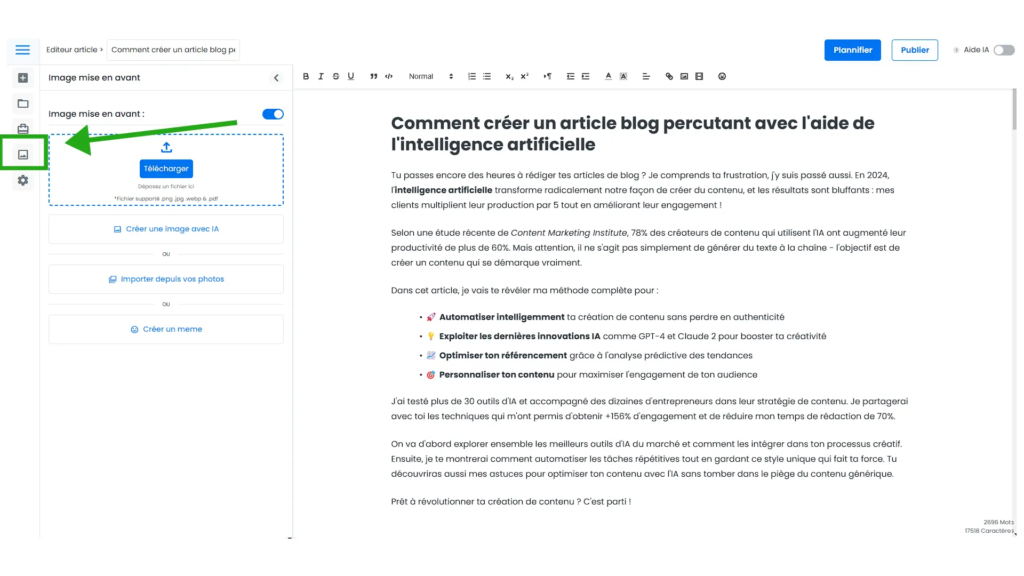
Dans WordPress :
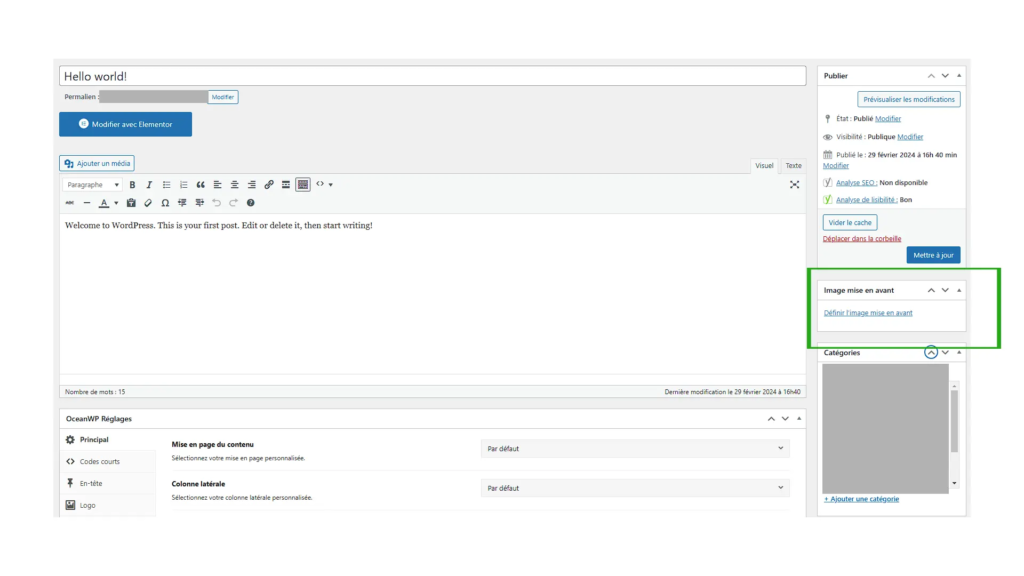
⚙️ Paramètres
Cette section vous permet de gérer les aspects techniques avant la publication.
🔗 Connexion à WordPress
- Assurez-vous que votre site est bien connecté.
- En cas de déconnexion, vous devrez la rétablir avant toute publication.
📌 Choisir une catégorie
- Sélectionnez la catégorie appropriée pour organiser votre article sur WordPress.
- Si aucune catégorie n’est définie, votre article sera classé sous « Non catégorisé ».
Astuce : Si vous créez une nouvelle catégorie sur WordPress, pensez à rafraîchir la connexion pour la voir apparaître ici.
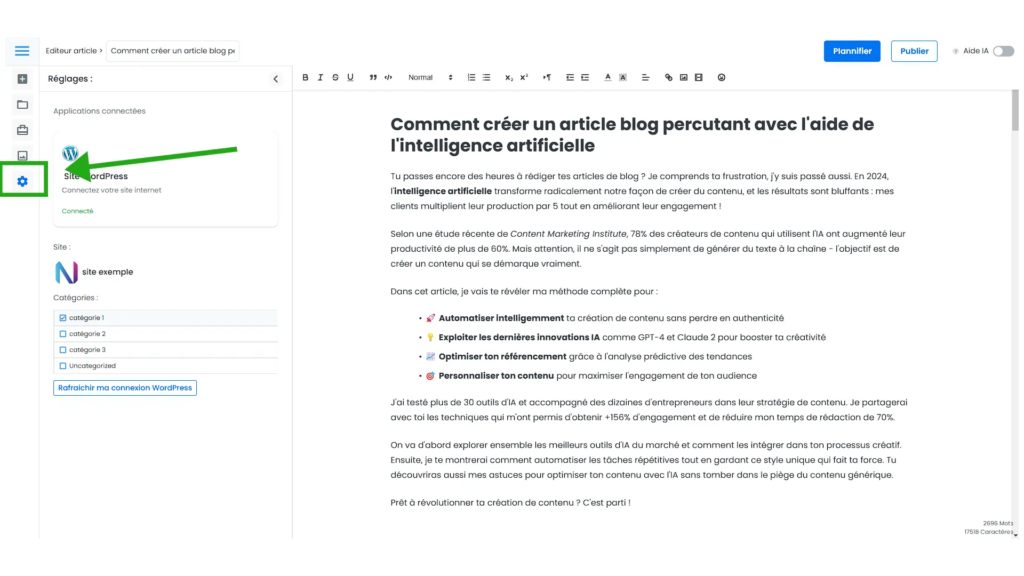
Dans WordPress :

✍️ Barre d’outils de l’éditeur : Personnalisez votre contenu facilement
La barre d’outils située en haut de l’éditeur est votre espace de contrôle pour formater et personnaliser vos articles. Elle vous permet d’ajuster rapidement votre texte pour qu’il soit clair, structuré et agréable à lire. Voici une explication de chaque fonctionnalité :
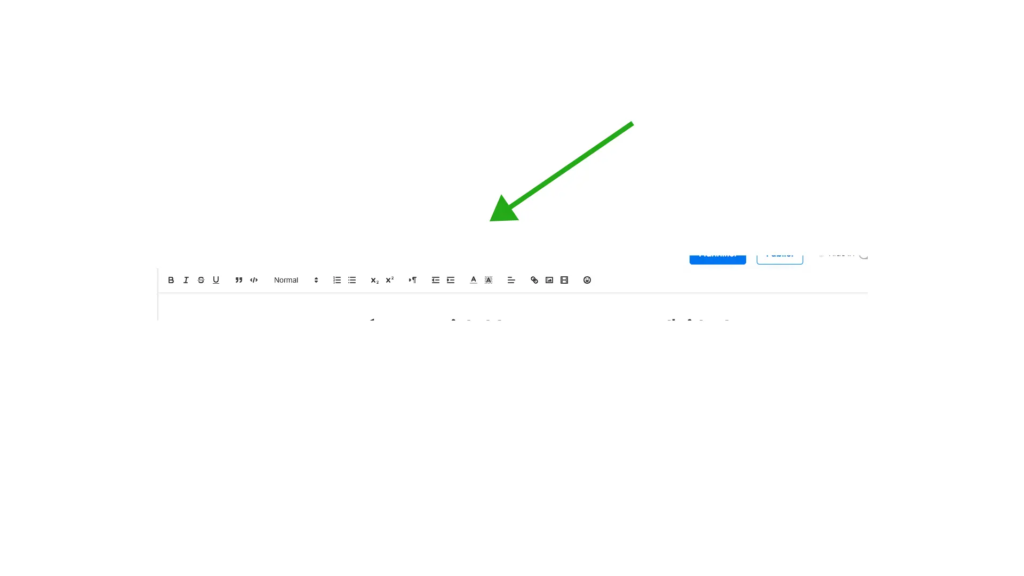
🔠 Mise en forme du texte
- B (Gras) : Mettez en avant des mots ou phrases clés pour capter l’attention du lecteur.
- I (Italique) : Utilisez l’italique pour souligner un mot ou une idée importante, sans trop attirer l’œil.
- U (Souligné) : Mettez en valeur des éléments importants de votre contenu.
📝 Options de citation et de code
- “ ” (Citation) : Idéal pour insérer des citations d’experts ou des sources.
< >(Bloc de code) : Parfait pour insérer des extraits de code ou mettre en valeur des éléments techniques.
🔤 Formats de paragraphe
- Normal : Texte standard pour les paragraphes classiques.
- Titre H1, H2, H3 : Hiérarchisez votre contenu avec des titres et sous-titres.
- H1 : Titre principal de l’article (utilisé automatiquement pour le titre de l’article).
- H2 : Sous-titres pour séparer les grandes sections.
- H3 : Sous-sections à l’intérieur des H2.
📌 Mise en forme des listes
- Liste à puces : Organisez des idées de manière claire et concise.
- Liste numérotée : Parfait pour des instructions ou des classements.
↔️ Options d’alignement
- Aligner à gauche : Par défaut, pour une lecture fluide.
- Centrer : Idéal pour les titres ou citations importantes.
- Aligner à droite : Peu utilisé, sauf pour des styles spécifiques.
- Justifier : Donne une présentation professionnelle, en alignant le texte sur les deux bords.
🎨 Personnalisation visuelle
- Couleur de texte : Changez la couleur du texte pour mettre en valeur des passages.
- Surbrillance : Mettez en évidence des parties importantes en les surlignant.
🔗 Ajout de contenu multimédia
- Ajouter un lien : Insérez des liens internes ou externes pour enrichir votre article.
- Insérer une image : Importez des images pour illustrer vos propos et capter l’attention du lecteur.
- Insérer une vidéo : Intégrez des vidéos directement dans votre article.
😊 Émojis et caractères spéciaux
- Emoji : Rendez votre contenu plus engageant et convivial.
📏 Statistiques du document
En bas à droite de votre écran, vous verrez des indicateurs essentiels :
- Nombre de mots : Pour suivre la longueur de votre contenu.
- Nombre de caractères : Utile si vous avez des contraintes de longueur.
🤖 Aide IA : Optimisez votre rédaction avec l’intelligence artificielle
L’outil Aide IA est conçu pour vous assister à chaque étape de votre rédaction. Il offre une palette d’options intelligentes pour améliorer la qualité de votre contenu, optimiser votre référencement, et ajuster le ton selon vos besoins.
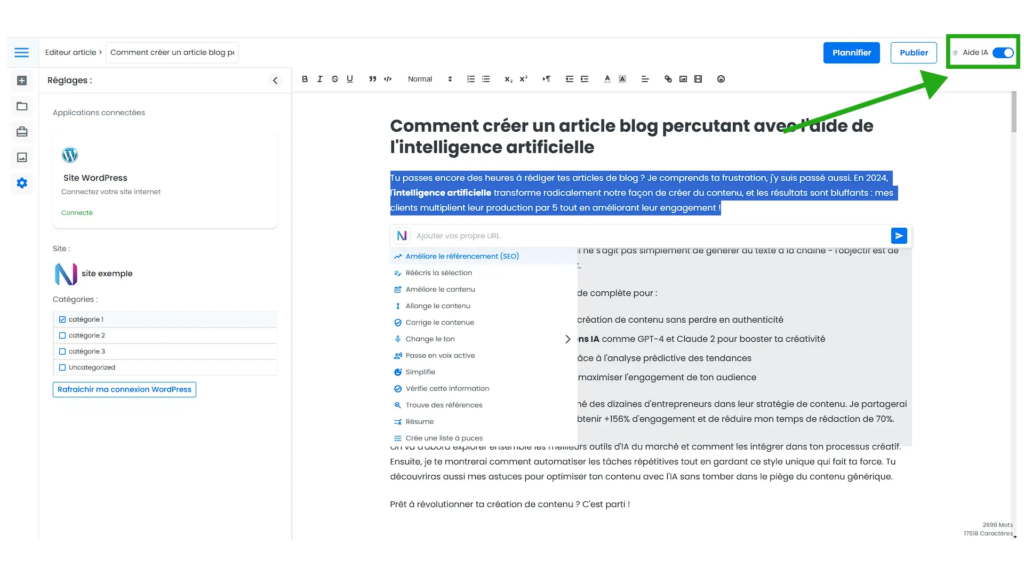
🎯 Comment utiliser l’Aide IA ?
1️⃣ Sélectionnez le texte à modifier :
- Mettez en surbrillance le paragraphe ou la phrase que vous souhaitez améliorer.
- Une barre d’options apparaîtra juste en dessous du texte sélectionné.
2️⃣ Cliquez sur l’icône ➤ :
- Cette action ouvrira le menu des suggestions IA.
- Vous pourrez alors choisir parmi différentes options d’amélioration.
⚡ Les fonctionnalités disponibles
Voici un aperçu des options proposées par l’Aide IA pour optimiser votre contenu :
🔍 Améliore le référencement (SEO) : Optimise votre texte pour mieux se positionner sur les moteurs de recherche en intégrant des mots-clés stratégiques.
✍️ Réécris la sélection : Reformule automatiquement le passage sélectionné pour le rendre plus fluide ou engageant.
🚀 Améliore le contenu : Enrichit le texte avec des détails supplémentaires ou des exemples concrets.
📏 Allonge le contenu : Développe l’idée en ajoutant des informations complémentaires.
🛠️ Corrige le contenu : Corrige les fautes d’orthographe, de grammaire ou de syntaxe.
🎭 Change le ton : Ajuste le style d’écriture selon vos préférences (professionnel, amical, humoristique, etc.).
🔊 Passe en voix active : Transforme les phrases passives en voix active pour dynamiser votre texte.
💡 Simplifie : Réduit la complexité du texte pour le rendre plus accessible.
✅ Vérifie cette information : Confirme la validité des données incluses dans le texte.
🔗 Trouve des références : Suggère des sources fiables à intégrer dans votre article.
📄 Résumé : Condense un long paragraphe en un résumé clair et concis.
📋 Crée une liste à puces : Transforme le texte sélectionné en liste pour une meilleure lisibilité.
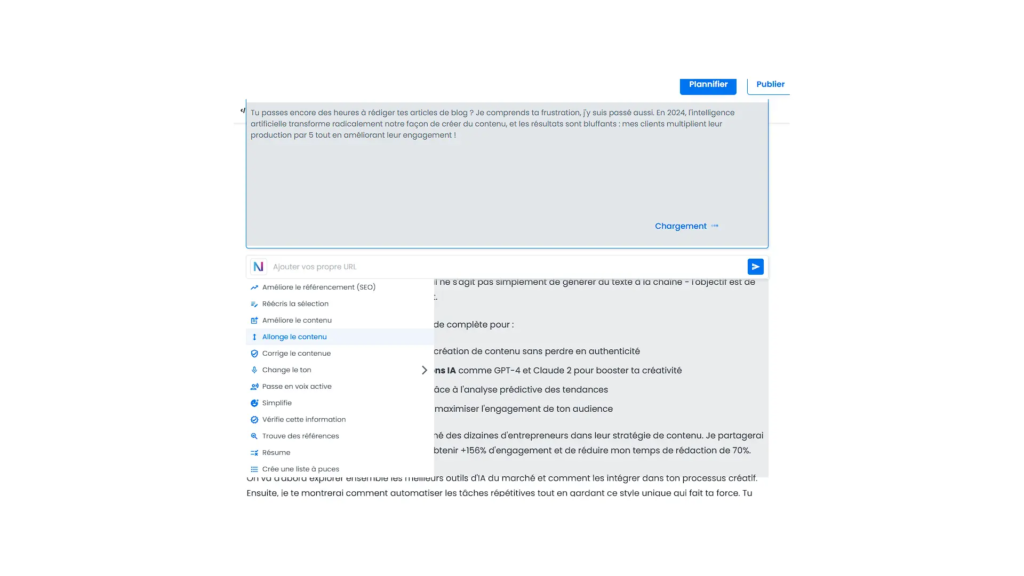
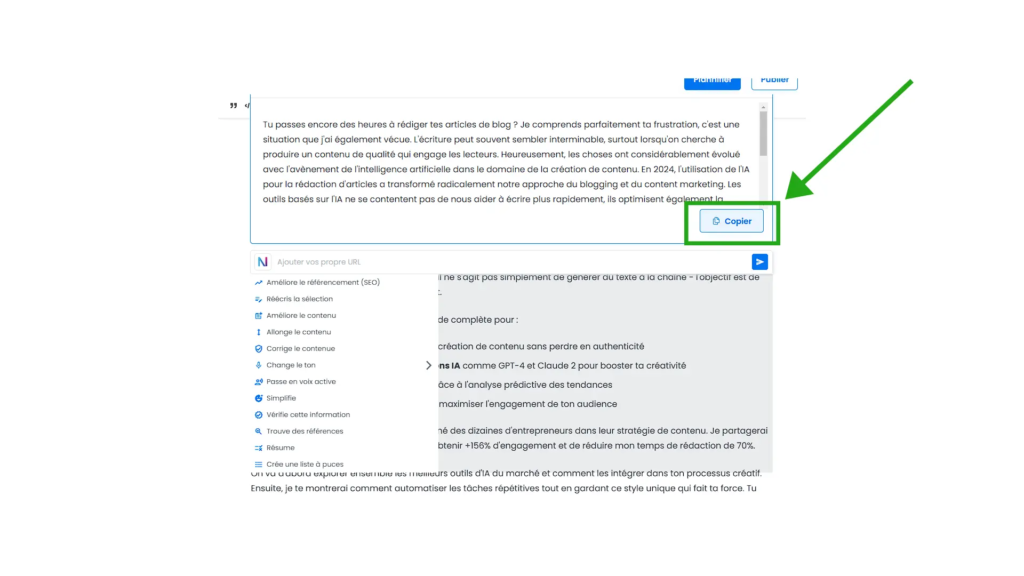
📤 Publier : Publication immédiate
En cliquant sur Publier, votre article sera directement mis en ligne sur votre site WordPress. C’est l’option idéale si vous souhaitez que le contenu soit visible instantanément.
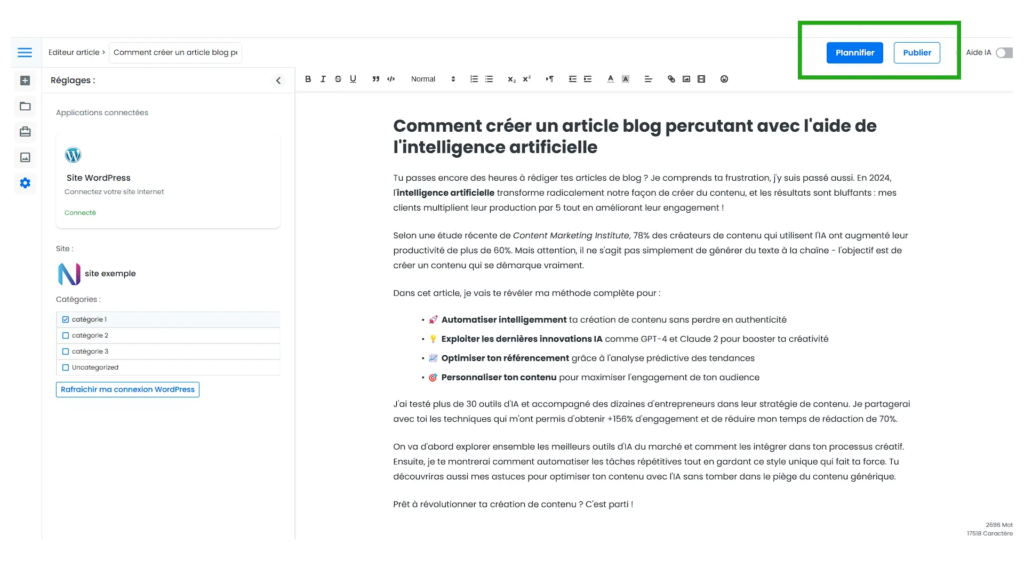
🗓️ Planifier : Programmer la publication
Lorsque vous cliquez sur Planifier, deux choix s’offrent à vous :
1️⃣ Planification hors campagne :
Vous définissez une date et une heure précise pour la publication de votre article. Une fois enregistré, l’article sera automatiquement publié à la date choisie sans dépendre d’autres paramètres.
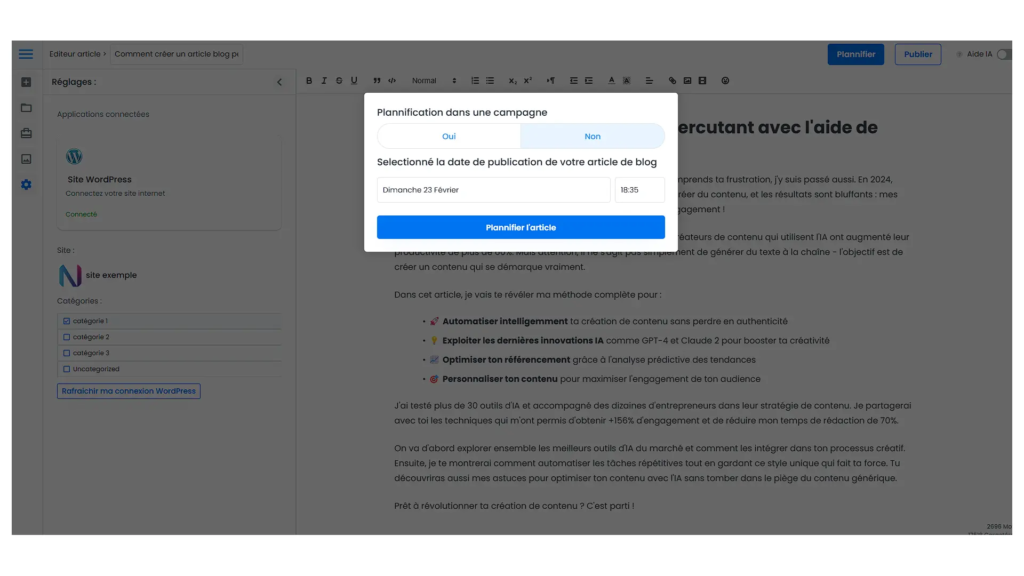
🗓️ Planifier : Programmer la publication
2️⃣ Planification dans une campagne :
- Si vous choisissez Oui, vous pourrez intégrer l’article à une campagne existante.
- Si aucune campagne n’est créée, cliquez sur Créer une nouvelle campagne pour en lancer une.
⚠️ Attention : L’article ne sera publié qu’une fois la campagne validée.
Cela permet de préparer plusieurs articles en amont, de les planifier dans une même campagne, puis de tout lancer d’un coup. C’est idéal pour structurer vos publications et analyser les résultats de vos campagnes efficacement.
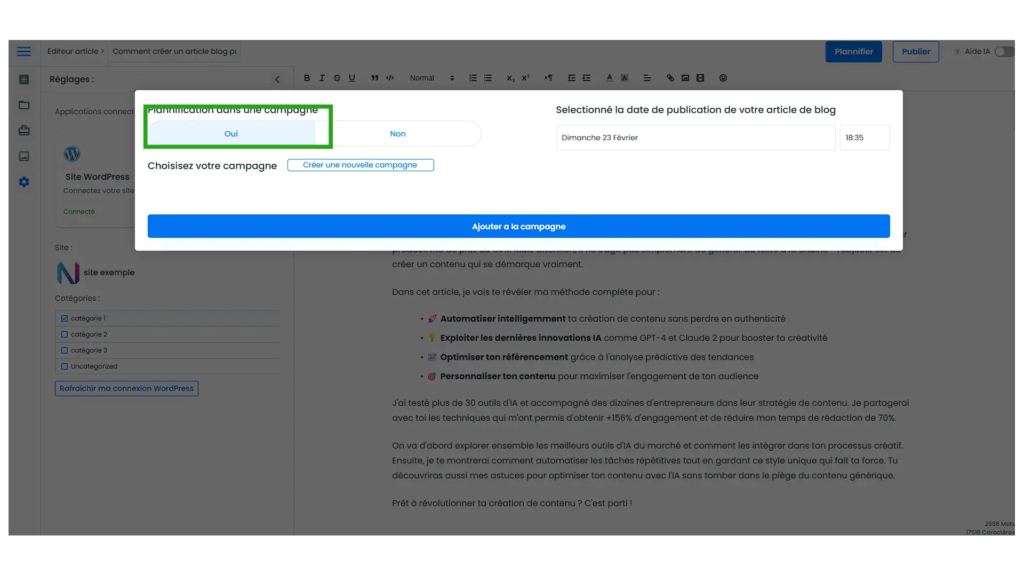
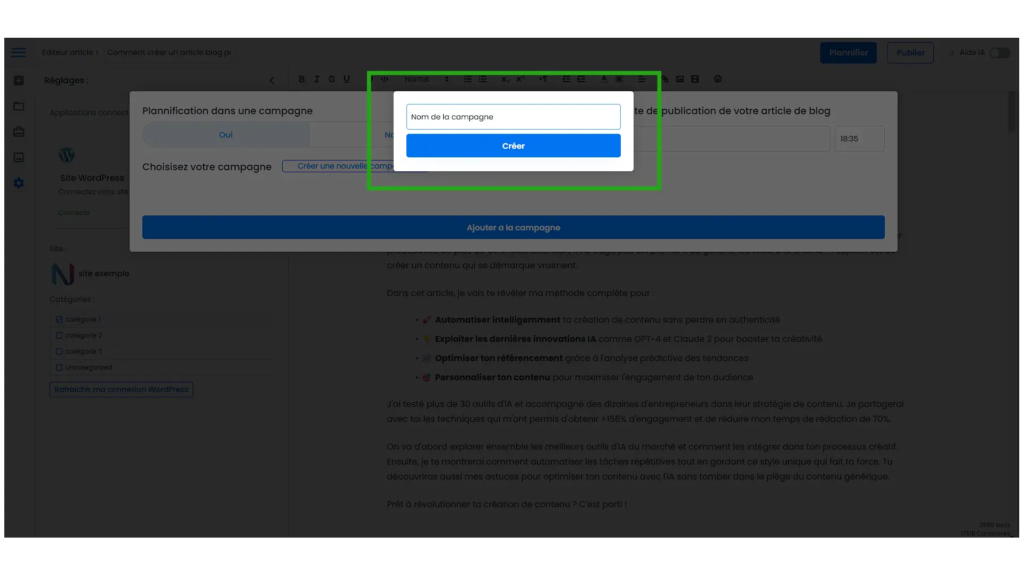
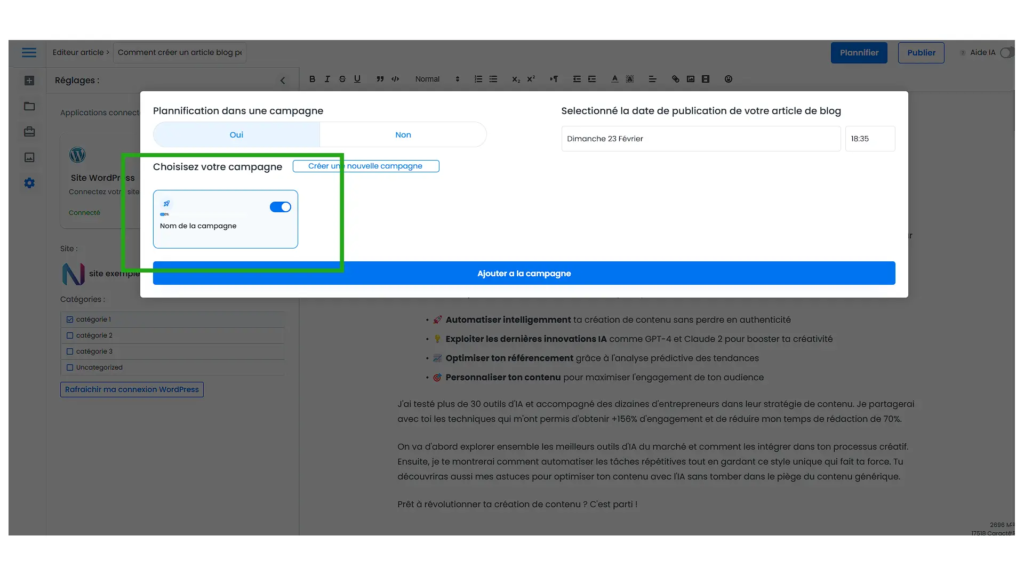
✅ Félicitations, votre article est prêt !
Vous avez maintenant finalisé la création et la programmation de votre article. Que ce soit en publication immédiate ou via une planification, votre contenu est prêt à être diffusé.
🔍 Pour aller plus loin : gérer vos publications
📅 Retrouvez votre publication dans vos campagnes
Si vous avez intégré votre article à une campagne, vous pouvez suivre sa progression, ajuster les publications et analyser les performances.
👉 Accéder à la gestion des campagnes
📆 Gérez vos publications dans le planning
Consultez et modifiez vos articles programmés, ajustez les dates de publication et gérez votre calendrier éditorial en toute simplicité.
👉 Accéder au planning de publications